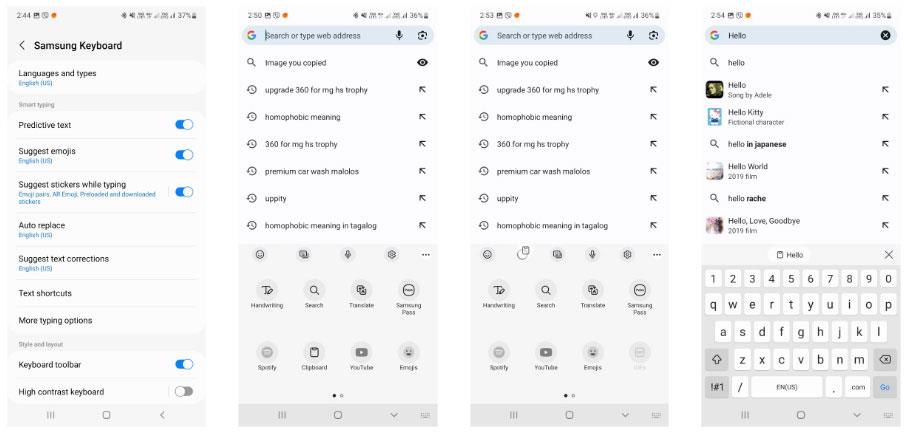Ако имейлът ви не се синхронизира на Android, Tips.BlogCafeIT ще ви преведе през няколко метода, за да върнете всичките си имейли обратно на вашето устройство.
Много сте заети, но не чувате нито едно известие по имейл. Ако това не се случва често, може да имате проблем, когато телефонът ви с Android вече не синхронизира имейла ви, така че не получавате нови имейли на устройството. За щастие можем напълно да коригираме този проблем по много начини.
1. Уверете се, че автоматичното синхронизиране на имейл е включено
Повечето имейл приложения имат автоматичен режим на синхронизиране на имейли, така че можете да получавате съобщения от всяко устройство. Въпреки това, ако промените няколко настройки, може случайно да повлияете на този автоматичен режим.
Можете да активирате този режим от менюто с настройки на вашия имейл клиент. Стъпките тук ще бъдат взети от Gmail и са подобни на други имейл приложения:
- Отворете имейл приложението (Ето го Gmail).
- Кликнете върху иконата с 3 тирета в горния ляв ъгъл на екрана и изберете Настройки.
- Изберете имейл акаунт, ако имате няколко телефонни имейл акаунта.
- Превъртете надолу и активирайте Sync Gmail или подобна опция в други приложения.

2. Ръчно синхронизиране на имейли
Ако автоматичното синхронизиране на имейли не работи, можете да направите това ръчно. Имейл приложението ще бъде принудено да синхронизира, търси и изтегля нови имейли на вашето устройство.
Този метод е същият като обикновеното синхронизиране, с изключение на това, че трябва да влезете в настройките и да щракнете върху опция:
- Отворете Настройки на телефона си и изберете Акаунти .
- Изберете имейл акаунта, който има проблеми със синхронизирането.
- Изберете Синхронизиране на акаунт , за да видите всички функции за синхронизиране.
- Кликнете върху трите точки в десния ъгъл на екрана и изберете Синхронизиране сега .

Вашият телефон ще започне да синхронизира данни, включително имейли.
3. Освободете място на устройството си с Android
Изтеглените имейли ще заемат място на вашето устройство. Ако мястото на вашия телефон с Android е малко, имейлите няма да могат да се изтеглят и това може да е причината те вече да не се синхронизират с устройството.
Можете да разрешите този проблем, като изтриете ненужните файлове от телефона си според инструкциите по-долу:
- Отворете Настройки на телефона си и щракнете върху Съхранение .
- Ще видите общото и количеството използвано и оставащо пространство на устройството.
- Щракнете върху Освободете място , за да намерите файлове, които заемат много „място“ на вашия твърд диск.

Можете да разгледате как да освободите място на Android тук.
4. Въведете правилната парола, за да влезете в имейл приложението
Когато промените паролата за вашето имейл приложение, трябва да я актуализирате и на телефона си. Ако не го направите, устройството ви няма да може да синхронизира нови имейли, защото просто вече няма това разрешение.
Можете да разрешите този проблем, като отворите приложението си за електронна поща и въведете новата си парола. Приложението ще се свърже с имейл сървъра и ще настрои нови известия за вас.
Не забравяйте да актуализирате паролата си на други устройства, за да можете да използвате своя имейл акаунт навсякъде.
5. Изчистете кеша и данните на приложението за имейл
Подобно на други приложения на вашия телефон, имейл приложенията също запазват данни и кеш файлове на вашето устройство. Въпреки че тези файлове не причиняват често проблеми, изтриването им за коригиране на грешки също е препоръчителен метод.
Изтриването на данни и кеш файлове няма да загуби вашите имейли, имейлите се съхраняват на сървъра. За да изчистите кеша:
- Отидете в приложението Настройки и изберете Приложения и известия .
- Намерете и изберете своето имейл приложение (напр. Gmail).
- Изберете Съхранение .

Ще видите колко място е заело вашето имейл приложение. Щракнете върху Clear Cache, за да изчистите кеш данните. Можете да изберете Clear Storage, ако искате, но това ще изтрие всички данни на приложението на вашето устройство, ще трябва да преинсталирате приложението, да влезете и да синхронизи��ате всички съобщения отново.
Отворете имейл клиента и преконфигурирайте, ако е необходимо.
6. Актуализирайте имейл приложението
За да работите най-ефективно, трябва редовно да актуализирате приложението. Ако е минало известно време, откакто сте актуализирали приложението си за имейл, отидете в Play Store и актуализирайте, ако има налична актуализация.
Новите актуализации ще коригират съществуващите грешки в приложението. Ако несинхронизираният имейл също е уязвимост, актуализирането на приложението ще ви помогне да коригирате проблема:
- Отворете Play Store на устройството.
- Потърсете вашето приложение за електронна поща, за да видите дали има нови актуализации (или отидете в Моите приложения , за да го намерите).
- Ако има налична нова актуализация, щракнете върху Актуализация , за да изтеглите и инсталирате.
7. Добавете имейл акаунта обратно към приложението
Ако все още не можете да намерите решение, проблемът, който имате, може да е в конфигурацията на вашия имейл акаунт. В този случай изтрийте и добавете отново акаунта към приложението.
За да направите това, първо трябва да изтриете своя имейл акаунт от приложението. Отидете в Настройки > Акаунт , изберете акаунт, след което натиснете Премахване на акаунт , за да го премахнете от телефона. След това добавете отново имейл акаунта според инструкциите на приложението за имейл.
8. Включете известията за приложението за имейл
И накрая, ако имейлите все още се синхронизират, проблемът може да е, че телефонът ви не изпраща известия. Можете да поправите това, като разрешите на вашето имейл приложение да ви изпраща известия:
- Отидете в Настройки > Приложения и известия и изберете приложението за имейл, което използвате.
- Изберете Известия .
- Включете Показване на известия . Можете да персонализирате известията според предназначението си.

Разгледайте повече: